电脑打印文件怎么打印在一张纸上
更新时间:2024-05-28 11:54:19作者:xiaoliu
在日常工作和学习中,我们经常会需要打印文件,但有时候遇到一些困扰,比如想要将一份文档适应一页打印,或者是想要多张文件打印在一张纸上,这样的需求在处理文件时非常常见,但是很多人却不知道如何操作。本文将为大家介绍如何在电脑上打印文件时实现这些需求,让打印变得更加方便快捷。
具体方法:
1.先将要编辑的内容全部输入到电子表格或者其他文档里面,然后点击设置打印区域。可以选择哪几个部分是打印出来的。

2.还有就是设置一下打印的纸张的大小,不同的打印对应不同的纸张,打印出来的效果也有一定的差异。
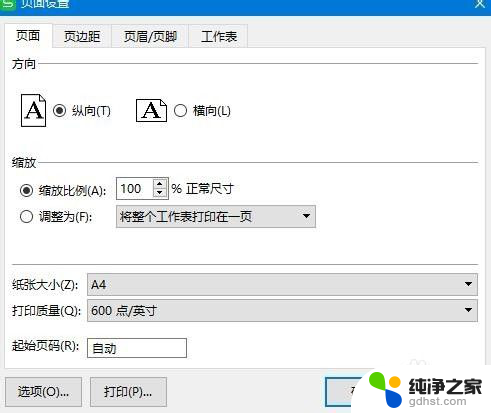
3.点击打印预览菜单里面的打印选项,选择将全部的行或者是全部的列打印到一张纸上,自动对文档打印效果进行缩放。
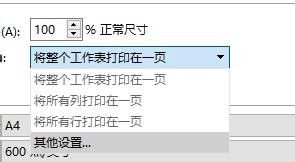
4.再就是编辑好以后点击左上方的预览选项,看一下文档是否可以打印到一张纸上,确认好以后再点击打印。
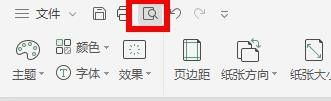
5.对于打印双面的文档,选择设置好打印效果。选择打印区域或者打印当前全部文档,打印出一面以后将纸张反过来再打印。

6.打印的缩放比例也会对打印区域有影响,选择打印缩放。在显示的列表里面选择要使用的缩放比例,会看到打印出来的效果。
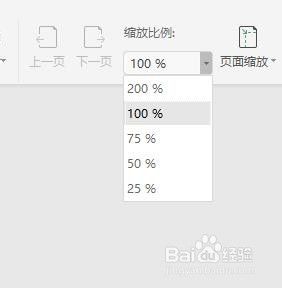
7.最后可以对页边距进行设置,尽量将整个文档拖到一页上面,页边距适当的缩小就可以实现,有特殊要求的再设置一下。
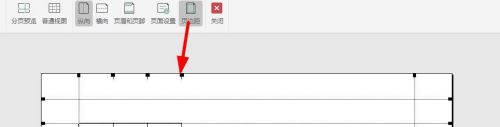
以上就是电脑打印文件如何在一张纸上打印的全部内容,如果遇到这种情况,建议根据以上方法来解决,希望这对大家有所帮助。
- 上一篇: 电脑一打开就自动关机是什么原因
- 下一篇: thinkpad光驱怎么弹出
电脑打印文件怎么打印在一张纸上相关教程
-
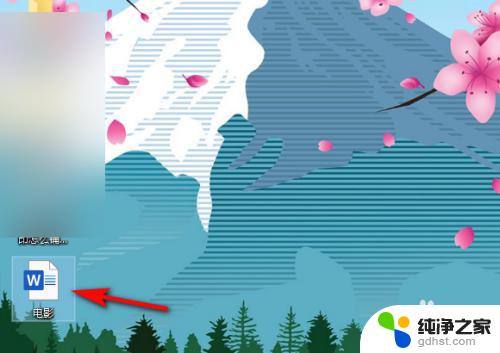 文件太大怎么打印在一张a4纸上
文件太大怎么打印在一张a4纸上2024-02-13
-
 打印机打印时纸张不往里进
打印机打印时纸张不往里进2024-04-23
-
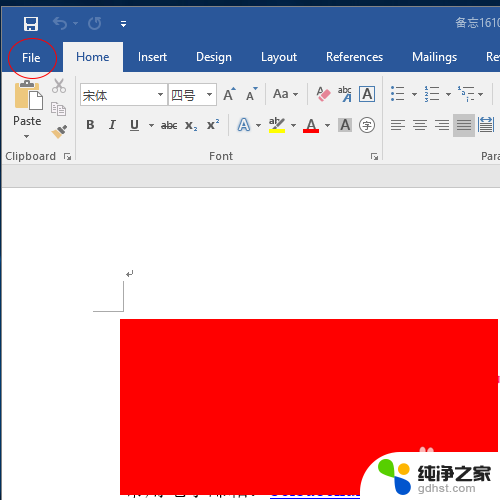 打印机显示文件纸张不可用
打印机显示文件纸张不可用2024-08-29
-
 打印机的纸张怎么放
打印机的纸张怎么放2024-08-18
电脑教程推荐